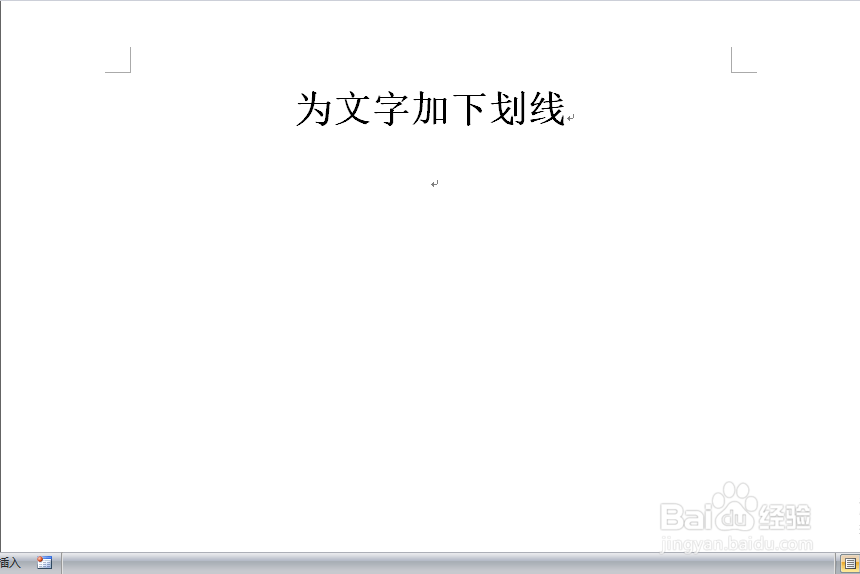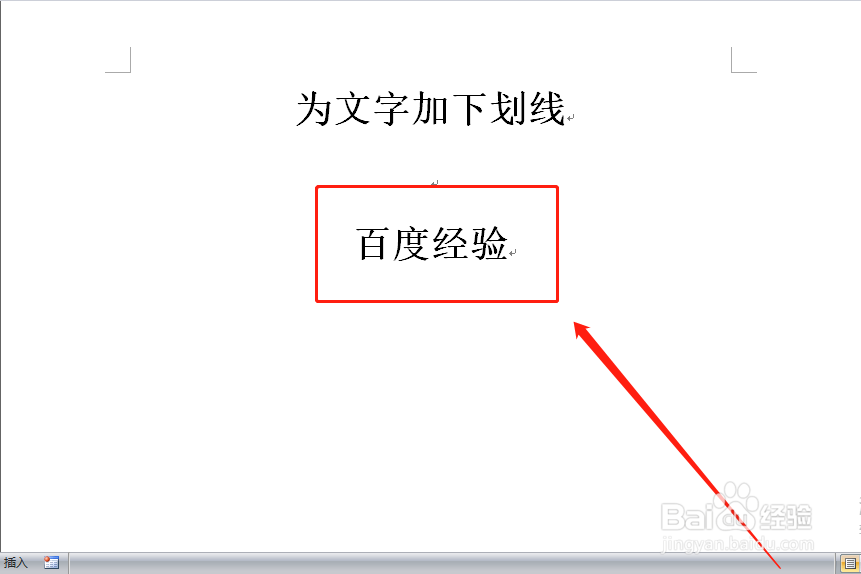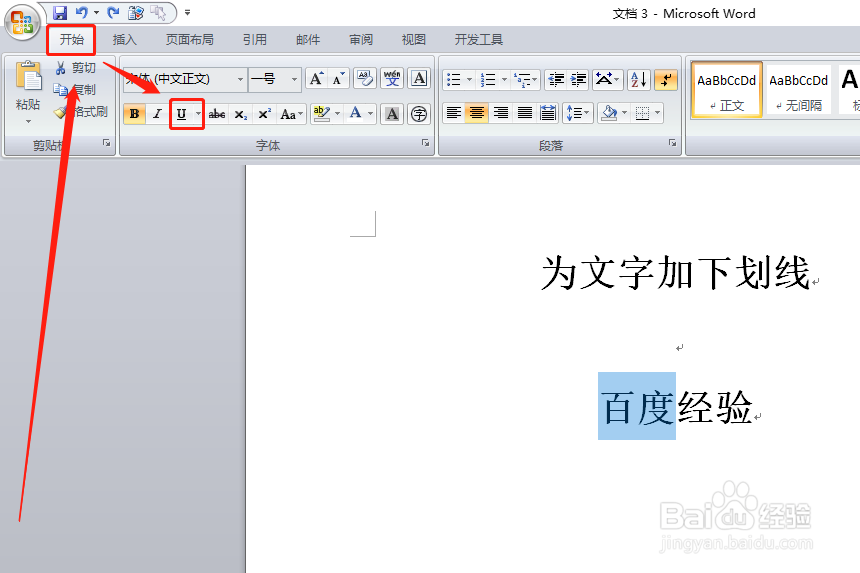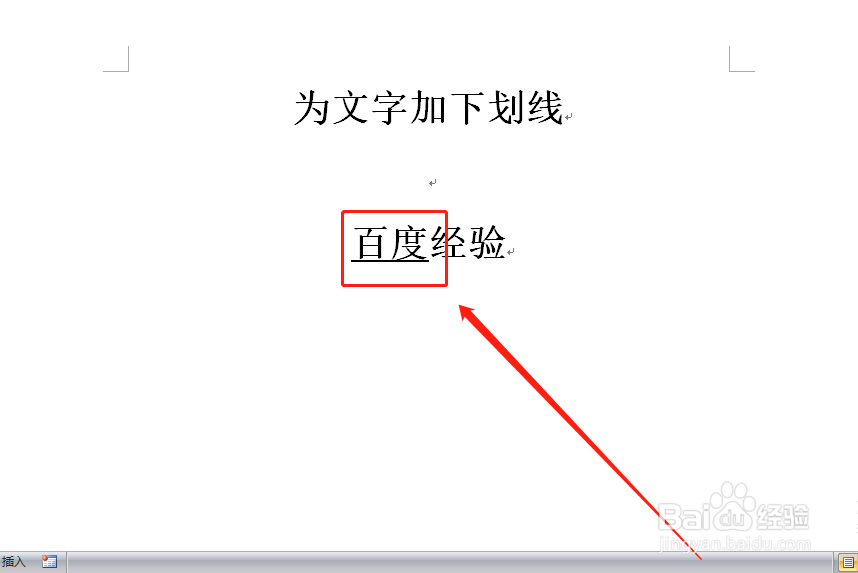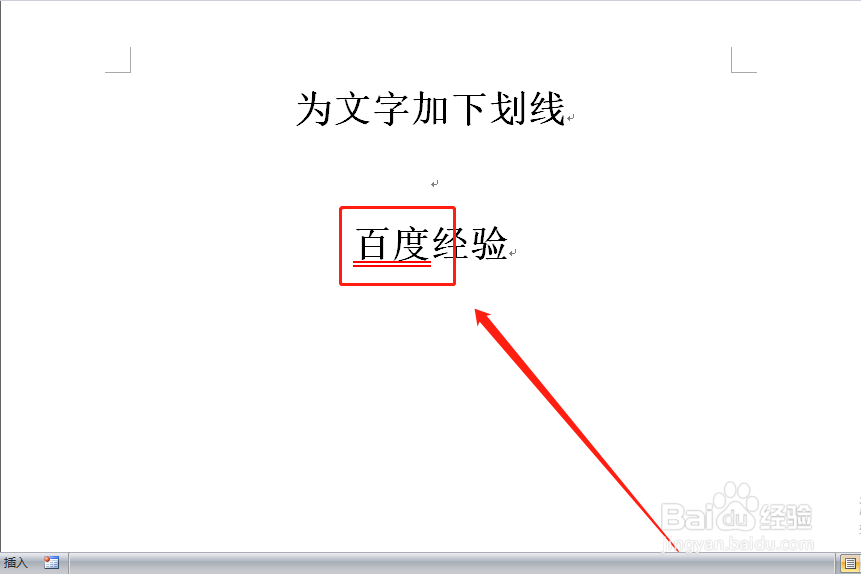word怎么打文字下划线如何为文字加下划线
1、打开word文档。
2、输入文字。
3、选择要加下划线的文字。
4、点击“开始—字体功能区下划线按钮”。
5、选择的文字即被加了下划线。
6、再次选择被加了下划线的文字。
7、点击“开始—字体功能区下划线按钮”,在下划线下拉菜单中,可以选择线型,粗细,下划线的颜色等等。
8、通过设置而成的下划线就更为漂亮和完美。
声明:本网站引用、摘录或转载内容仅供网站访问者交流或参考,不代表本站立场,如存在版权或非法内容,请联系站长删除,联系邮箱:site.kefu@qq.com。
阅读量:21
阅读量:62
阅读量:74
阅读量:21
阅读量:44